Táboa de contidos
Tentar obter a mellor configuración da balsa en Cura pode ser bastante difícil de conseguir e pode requirir moitos intentos e erros, especialmente se non tes moita experiencia coa impresión 3D.
Decidín facelo. escribe este artigo para axudar ás persoas que estean confusas sobre a mellor configuración de balsa para imprimir en 3D en Cura.
Segue lendo este artigo para obter información sobre como obter a mellor configuración de balsa en Cura para imprimir en 3D.
Mellores configuracións de balsa de Cura
A configuración de balsa predeterminada de Cura adoita funcionar bastante ben para proporcionar unha boa cantidade de adherencia á cama e apoio á base do teu modelo.
En para habilitar unha balsa para as túas impresións en 3D, siga os pasos que se indican a continuación:
- Fai clic no menú despregable da parte superior dereita da pantalla para mostrar o panel de configuración.
- Fai clic en Adhesión da placa de construción
- Na opción Tipo de adhesión da placa de construción , seleccione Balsa .
- O panel de configuración da balsa debería estar móstrase debaixo do panel Adhesión da placa de construción; se non o é, podes buscar "Raft" na sección Configuración de busca do panel.
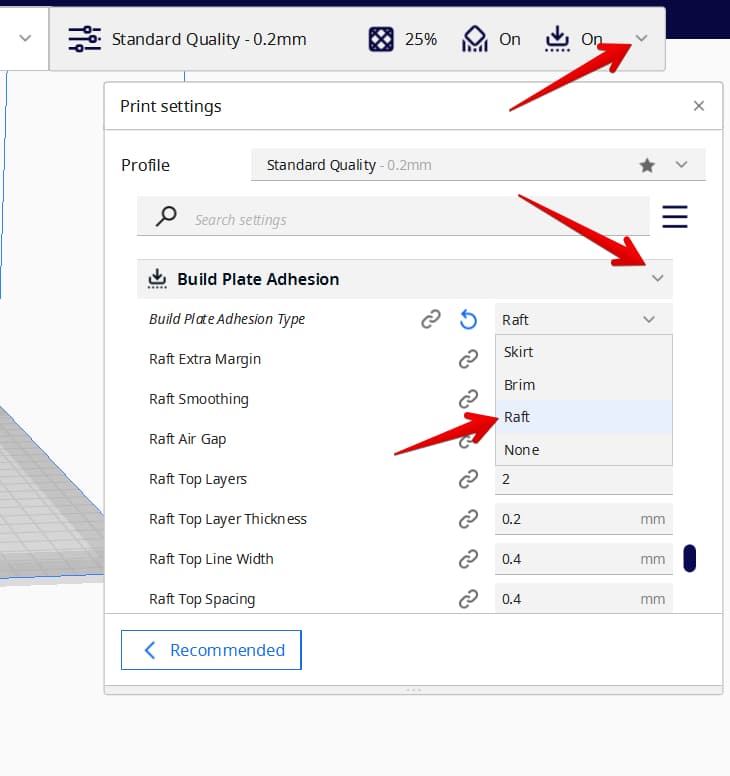
Aquí tes a configuración da balsa. que podes axustar en Cura:
- Raft Extra Margin
- Raft Smoothing
- Raft Air Gap
- Supraposición Z da capa inicial
- Capas superiores da balsa
- Espesor da capa superior da balsa
- Ancho da liña superior da balsa
- Espazo superior da balsa
- Medio da balsaCura:
Un usuario dixo que conseguiu reducir a súa balsa á metade do material e imprimir o dobre de rápido usando estas opcións:
- Capa superior da balsa: 0,1 mm
- Capa media da balsa: 0,15 mm
- Capa inferior da balsa: 0,2 mm
- Velocidade de impresión da balsa: 35,0 mm/s
Outro usuario recomendou aumentar o espazo de aire da balsa en 0,1 mm e a superposición da capa inicial Z en 0,5 mm ata que se imprima a balsa desexada.
Se a capa base das túas impresións 3D parece demasiado áspera, aumenta a superposición inicial da capa Z en 0,05 mm e reduce a marxe adicional da balsa a uns 3–7 mm segundo o modelo.
Configuración de Cura Raft para unha fácil eliminación
Para eliminar facilmente as balsas do teu modelo, asegúrate de axustar a túa configuración de Raft Air Gap. O valor predeterminado de 0,3 mm adoita funcionar bastante ben, pero podes axustar este valor en incrementos de 0,01 mm ata que funcione o suficientemente ben para os teus modelos.
CHEP ten un gran vídeo sobre o uso de Rafts en Cura Slicer V4. .8 en Ender 3 V2.
Capas - Espesor medio da balsa
- Ancho da liña media da balsa
- Espasamento medio da balsa
- Espesor da base da balsa
- Ancho da liña da base da balsa
- Espasamento da liña da base da balsa
- Velocidade de impresión da balsa
- Velocidade do ventilador da balsa
Revisarei cada configuración para darche máis detalles ao respecto e como se usa.
Marxe extra de balsa
A marxe extra de balsa é unha configuración que che permite aumentar o ancho da balsa arredor do modelo.
O valor predeterminado en Cura é de 15 mm, baseado na Ender 3 xa que é a impresora 3D máis popular.
Cando aumentes o valor, a túa balsa será máis ancha, mentres que se diminúes o valor, a balsa será máis estreita para o modelo. Ter unha balsa máis ancha aumenta a adhesión á cama, pero tamén aumenta o tempo que leva a impresión e canto material se utiliza.
Un usuario tivo bos resultados establecendo a marxe da balsa en 3 mm, para que poida probar diferentes valores e mira o que funciona para ti. Os modelos máis pequenos funcionarán ben cunha balsa máis pequena, mentres que os modelos máis grandes probablemente requiran un valor maior.
Suavizado de balsa
A suavización de balsa é unha configuración que che permite facer as esquinas interiores da balsa. máis suave.
O valor predeterminado é 5,0 mm.
Cando aumenta o valor, a balsa volverase máis ríxida e máis forte, pero o volume da balsa tamén aumentará , usando máismaterial de impresión. Basicamente, fai que as pezas separadas da balsa se xunten máis para ter unha conexión máis forte.
Fai que a superficie da balsa sexa máis grande, o que significa que tamén aumentará o tempo de impresión.
Aire da balsa. Gap
A configuración Raft Air Gap é simplemente o grande que é a distancia entre a balsa e o propio modelo. Canto maior sexa esta brecha, máis fácil será eliminala. Basicamente, permite que o modelo sexa lixeiramente extruído na parte superior da balsa.
O valor predeterminado en Cura é 0,3 mm.
Cando aumenta o espazo de aire da balsa, aumenta a distancia entre o modelo e a balsa. Non obstante, se a brecha de aire da balsa é demasiado ampla, pode invalidar o propósito da balsa xa que non se conectará demasiado ben ao modelo e pode romperse durante a impresión.
Un usuario recomenda comezar cun aire. separación de 0,3 mm si está imprimiendo PETG. Se a balsa precisa recortar os seus bordos, auméntaa 0,1 mm e fai unha impresión de proba para atopar un valor axeitado.
Outro xeito eficaz de separar facilmente un modelo dunha balsa sería reducir a parte superior da balsa. Anchura de liña da que falarei máis abaixo, ou a anchura de liña de capa inicial.
Supraposición inicial da capa Z
A configuración de Superposición Z da capa inicial permítelle baixar todas as capas do modelo excepto a capa inicial. Esmaga a primeira capa sobre a balsa con máis forza.
O valor predeterminado en Cura é 0,15 mm.
O seu propósito épara compensar a configuración de Raft Air Gap. A capa inicial ten un tempo para arrefriarse máis lonxe da balsa, polo que evita que o modelo se pegue demasiado á balsa. Despois diso, a segunda capa do modelo presionarase cara abaixo na primeira para que se adhiera mellor á balsa.
Aumentar a superposición Z da capa inicial pode dar unha adhesión máis forte á balsa, pero pode provocar unha sobreextrusión. e problemas de precisión dimensional se é demasiado alto.
Capas superiores da balsa
A configuración Capas superiores da balsa permítelle aumentar o número de capas na parte superior da balsa. Estas capas superiores adoitan ser moi densas para producir unha superficie lisa para imprimir o modelo.
O valor predeterminado para esta configuración en Cura é 2.
Ten máis capas fai que a superficie de impresión do a balsa máis suave porque a base e as capas medias lixeiramente cheas deben encherse e conectarse mellor.
Para as túas impresións en 3D, ter esta superficie máis lisa fai que a parte inferior do teu modelo pareza moito mellor e mellora a adherencia entre a balsa e a balsa. modelo.
Espesor da capa superior da balsa
O grosor da capa superior da balsa permítelle axustar o grosor das capas da superficie. Refírese á altura dunha capa, polo que para calcular a altura total das capas de superficie, multiplicarás este valor polo número de capas superiores da balsa.
O valor predeterminado en Cura é 0,2 mm. .
Cando usas máis pequenosalturas de capa para esta configuración, normalmente hai un efecto de arrefriamento mellorado na balsa, o que leva a unha balsa máis suave. Ter as túas impresións en 3D nunha balsa lisa tamén mellora a adherencia entre a balsa e a maqueta.
Unha balsa que é moi pouco profunda pode provocar unha extrusión insuficiente, o que reduciría a adhesión entre o modelo e a balsa.
A balsa. Ancho da liña superior
A configuración Ancho da liña superior da balsa permítelle axustar o ancho das liñas das capas superiores da balsa.
O valor predeterminado desta configuración en Cura é 0,4 mm.
É mellor ter capas superiores finas para producir unha superficie lisa para a súa balsa. Tamén contribúe a unha parte inferior máis suave da túa impresión en 3D e a unha adhesión mellorada.
Ten en conta que ter un ancho de liña superior de balsa demasiado fino fai que o modelo tarde máis en imprimir e pode provocar unha subextrusión, o que provoca menos adhesión.
Espazo superior da balsa
O axuste Espazo superior da balsa permítelle aumentar o espazo entre as liñas das capas superiores da balsa.
O o valor predeterminado en Cura é 0,4 mm.
Ter un pequeno espazo entre as liñas das capas superiores da balsa fai que a capa superior sexa máis densa, o que fai que a superficie da balsa sexa máis suave.
Isto fai que a parte inferior da impresión na parte superior da balsa sexa tamén máis suave.
Capas medias da balsa
A configuración Capas medias da balsa permítelle definir cantas capas intermedias ten a balsa.ten.
O valor predeterminado é 1.
Podes ter calquera número de capas intermedias, pero aumenta o tempo que tarda en imprimir. Axuda a aumentar a rixidez da balsa e axuda a protexer o modelo da calor da placa de construción.
É mellor axustar esta configuración en lugar das capas superiores da balsa xa que as capas superiores están axustadas para que sexan suaves, o que é mellor. fai que tarde máis en imprimir.
Espesor medio da balsa
O grosor medio da balsa permítelle aumentar o grosor vertical da capa media da balsa.
O valor predeterminado desta configuración en Cura é de 0,3 mm.
Canto máis grosa sexa a túa balsa, máis ríxida será para que se dobra menos durante e despois do proceso de impresión. Suponse que as balsas deben ser de apoio, polo que non debería ser demasiado flexible, pero o suficiente para que se poida separar do modelo facilmente.
Ancho da liña media da balsa
A configuración do ancho da liña media da balsa. permítelle aumentar o ancho das liñas na capa media da balsa.
Ver tamén: 7 xeitos de arranxar baixo extrusión - Ender 3 & MáisO valor predeterminado desta configuración en Cura é 0,8 mm.
Cando teñas liñas máis anchas na súa balsa, aumenta a rixidez da balsa. Algúns materiais compórtanse de forma diferente ao intentar eliminalos da balsa, polo que axustar esta configuración pode facilitar que algúns materiais que se deformen moito da balsa.
Para outros materiais, pode dificultar a súa eliminación da balsa. a balsa, así que asegúrate de facer algo básicoproba de diferentes valores.
Espazo medio da balsa
O axuste Espazo medio da balsa permítelle axustar o espazo entre liñas adxacentes nas capas medias da súa balsa. O principal motivo é axustar a rixidez da súa balsa e o apoio que reciben as súas capas superiores.
O valor predeterminado en Cura é 1,0 mm.
O máis as súas liñas están espaciadas, reduce a rixidez da súa balsa polo que se dobra e se rompe máis facilmente. Se as liñas están demasiado espaciadas, producirase menos apoio á capa superior da súa balsa, polo que pode facer que a superficie da súa balsa sexa irregular.
Isto levaría a unha menor adhesión entre a súa balsa e o modelo, así como facendo que a parte inferior do modelo sexa máis desordenada.
Espesor da base da balsa
A configuración do grosor da base da balsa permítelle aumentar o grosor vertical da capa máis baixa da balsa.
O valor predeterminado desta configuración en Cura é 0,24 mm.
Cando aumenta o grosor da base da balsa, a súa boquilla extruirá máis material o que aumenta a adhesión entre a balsa e a placa de construción. Tamén pode compensar unha placa de construción lixeiramente irregular.
Ancho da liña base da balsa
O axuste Ancho da liña base da balsa permítelle axustar o ancho da liña da capa inferior da balsa.
O valor predeterminado en Cura é 0,8 mm.
Ter liñas máis grosas fará que o material sexa empuxado moi forte sobre a placa de construción e istomellora a adhesión. Podes ter un ancho de liña que sexa máis ancho que a boquilla, pero non demasiado, xa que hai un límite de canto material pode fluír lateralmente fóra dunha boquilla máis pequena.
Espazo da liña base da balsa
O O espazamento entre liñas de base da balsa permítelle axustar a distancia entre as liñas da capa base da balsa. Isto determina o ben que se adhire a balsa á placa de construción.
O valor predeterminado desta configuración en Cura é 1,6 mm.
Cando reduces o espazo entre as liñas das capas de base, aumenta a adhesión entre a balsa e a placa de construción xa que hai máis superficie á que se pega a balsa.
Ver tamén: Que impresora 3D deberías mercar? Unha guía de compra sinxelaTamén fai que a balsa sexa lixeiramente máis ríxida, ao tempo que leva máis tempo imprimir a inicial. capa de balsa.
Velocidade de impresión da balsa
A configuración Velocidade de impresión da balsa permítelle axustar a velocidade global coa que se imprime a súa balsa.
O valor predeterminado de esta configuración en Cura é de 25 mm/s.
Se imprime a balsa máis lentamente, reduce a deformación durante a impresión. É ideal imprimir a túa balsa lentamente porque tamén axuda a recocer o filamento, o que leva a unha maior resistencia xa que permanece máis quente durante máis tempo.
A velocidade de impresión da balsa ten tres subconfiguracións, a saber:
- Velocidade de impresión superior en balsa
- Velocidade de impresión media en balsa
- Impresión base en balsa
Velocidade de impresión superior en balsa
Impresión superior en balsa A velocidade permítelle axustar a velocidade de impresión da parte superiorcapa da balsa.
O valor predeterminado é 25 mm/s.
Ao diminuír este valor redúcese a posibilidade de deformación ao imprimir a balsa. Non obstante, imprimir a balsa máis lentamente engádese ao tempo de impresión da balsa.
Velocidade de impresión media da balsa
A velocidade de impresión media da balsa permítelle axustar a velocidade de impresión da capa media da balsa. balsa.
O valor predeterminado en Cura é 18,75 mm/s.
Velocidade de impresión da base da balsa
A configuración da Velocidade da impresión da base da balsa permítelle aumenta a velocidade á que se imprime a capa base da balsa.
Máis área de base da balsa aumenta a adhesión entre a base da balsa e a placa de construción.
O valor predeterminado desta configuración en Cura é de 18,75 mm/s.
O usuario que aparece a continuación está a usar unha velocidade da balsa demasiado alta, que semella uns 60-80 mm/s e tivo problemas para pegar a súa balsa. Asegúrate de usar os valores predeterminados ou algo nun rango similar.
Por favor, Noah... deixa que a miña balsa imprima correctamente desde nOfAileDPriNtS
Velocidade do ventilador da balsa
Este a configuración axusta a velocidade dos ventiladores de refrixeración mentres se imprime a balsa.
O valor predeterminado desta configuración en Cura é 0,0%.
O aumento da velocidade do ventilador fai que o modelo impreso se arrefríe máis. rapidamente. Non obstante, isto pode provocar deformacións no modelo se a velocidade do ventilador da balsa se define demasiado alta.
Un usuario obtivo bos resultados coa seguinte configuración de Raft activada.
